วิธีจัดเรียงข้อมูลตามวันในสัปดาห์ใน Excel
สมมติว่าคุณมีช่วงข้อมูลและตอนนี้คุณต้องการจัดเรียงข้อมูลตามคอลัมน์ของวันในสัปดาห์เช่นตั้งแต่วันอาทิตย์ถึงวันเสาร์ หากคุณจัดเรียงตามคุณสมบัติการเรียงลำดับใน Excel ค่าต่างๆจะเรียงตามลำดับตัวอักษร คุณจัดเรียงแถวตามชื่อวันในสัปดาห์ในแผ่นงานได้อย่างไร
จัดเรียงข้อมูลตามวันในสัปดาห์ใน Excel
 จัดเรียงข้อมูลตามวันในสัปดาห์ใน Excel
จัดเรียงข้อมูลตามวันในสัปดาห์ใน Excel
Excel มีลำดับการจัดเรียงพิเศษสำหรับกรณีดังกล่าวคุณสามารถจัดเรียงแถวตามวันในสัปดาห์โดยทำตามขั้นตอนต่อไปนี้:
1. เลือกช่วงข้อมูลที่คุณต้องการจัดเรียง
2. คลิก ข้อมูล > ประเภทและใน ประเภท กล่องโต้ตอบจะปรากฏขึ้นในไฟล์ ประเภท กล่องโต้ตอบเลือกชื่อคอลัมน์ที่คุณต้องการจัดเรียงภายใต้ คอลัมน์ จากนั้นเลือกค่าจาก จัดเรียงบน รายการแบบหล่นลงใน สั่งซื้อ เลื่อนลงโปรดคลิก รายการที่กำหนดเอง ตัวเลือกดูภาพหน้าจอ:

หมายเหตุ: หากช่วงข้อมูลที่คุณเลือกมีส่วนหัวโปรดตรวจสอบ ข้อมูลของฉันมีส่วนหัว ตัวเลือก
3. จากนั้นใน รายการที่กำหนดเอง กล่องโต้ตอบคลิกรายการข้อมูลของคุณที่คุณต้องการจัดเรียงจากไฟล์ รายการที่กำหนดเอง เพื่อเพิ่มค่าลงในกล่องรายการรายการโปรดดูภาพหน้าจอ:
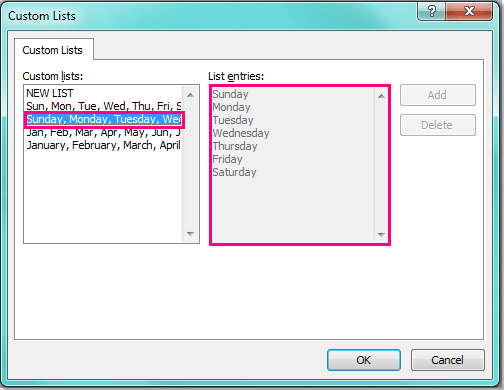
4. จากนั้นคลิก OK เพื่อกลับไปที่กล่องโต้ตอบเรียงลำดับจากนั้นคลิก OK เพื่อปิด และวันในสัปดาห์ของคุณถูกจัดเรียงจากวันอาทิตย์ถึงวันเสาร์ ดูภาพหน้าจอ:

หมายเหตุ: หากคุณต้องการจัดเรียงวันในสัปดาห์ตั้งแต่วันจันทร์ถึงวันอาทิตย์คุณเพียงแค่ป้อนรายการข้อมูลของคุณลงในไฟล์ รายการที่กำหนดเอง โดยคลิก รายการใหม่จากนั้นคลิก เพิ่ม เพื่อเพิ่มลงในไฟล์ รายการที่กำหนดเอง แล้วเลือกรายการใหม่นี้แล้วคลิก OK.
บทความที่เกี่ยวข้อง:
วิธีจัดเรียงข้อมูลตามรายการที่กำหนดเองใน Excel
วิธีจัดเรียงที่อยู่อีเมลตามโดเมนใน Excel
วิธีจัดเรียงข้อมูลตามค่าที่พบบ่อยที่สุดใน Excel
วิธีจัดเรียงแถวเพื่อวางเซลล์ว่างไว้ด้านบนใน Excel
วิธีจัดเรียงหรือกรองข้อมูลโดยขีดทับใน Excel
วิธีจัดเรียงแถวตามเลขคี่หรือเลขคู่ใน Excel
สุดยอดเครื่องมือเพิ่มผลผลิตในสำนักงาน
เพิ่มพูนทักษะ Excel ของคุณด้วย Kutools สำหรับ Excel และสัมผัสประสิทธิภาพอย่างที่ไม่เคยมีมาก่อน Kutools สำหรับ Excel เสนอคุณสมบัติขั้นสูงมากกว่า 300 รายการเพื่อเพิ่มประสิทธิภาพและประหยัดเวลา คลิกที่นี่เพื่อรับคุณสมบัติที่คุณต้องการมากที่สุด...

แท็บ Office นำอินเทอร์เฟซแบบแท็บมาที่ Office และทำให้งานของคุณง่ายขึ้นมาก
- เปิดใช้งานการแก้ไขและอ่านแบบแท็บใน Word, Excel, PowerPoint, ผู้จัดพิมพ์, Access, Visio และโครงการ
- เปิดและสร้างเอกสารหลายรายการในแท็บใหม่ของหน้าต่างเดียวกันแทนที่จะเป็นในหน้าต่างใหม่
- เพิ่มประสิทธิภาพการทำงานของคุณ 50% และลดการคลิกเมาส์หลายร้อยครั้งให้คุณทุกวัน!

